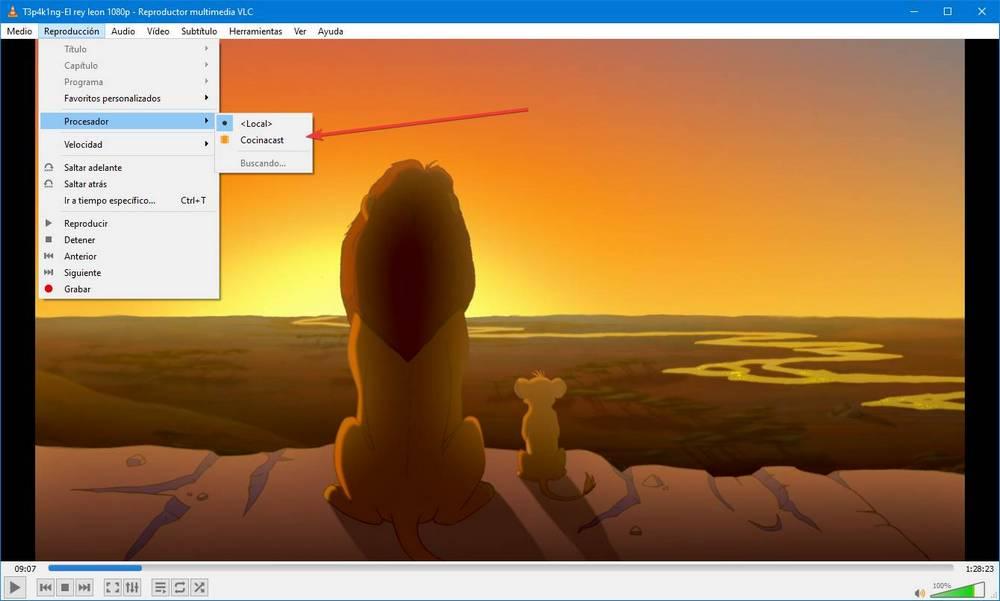Videolan, hoặc VLC, là trình phát đa phương tiện tinh túy mà mọi người nên sử dụng. Mặc dù một số người có thể không biết tên của nó, nhưng chắc chắn nó có vẻ quen thuộc với tất cả chúng ta vì nó là trình phát có hình nón màu cam, một chương trình nguồn mở và hoàn toàn miễn phí có khả năng phát bất kỳ loại tệp đa phương tiện nào mà không gặp sự cố, codec hoặc cấu hình. Tuy nhiên, mặc dù nó xuất sắc với tư cách là một trình phát đa phương tiện, nhưng chương trình này ẩn chứa nhiều công dụng khác, hầu như chưa được biết đến, khiến nó trở thành một con dao quân đội Thụy Sĩ mà chúng ta nên luôn có sẵn.

Khi chúng tôi thiết lập một máy tính, một trong những điều đầu tiên mà hầu hết chúng ta thường làm là tải xuống và cài đặt VLC để có một trình phát đa phương tiện tương đương. Tuy nhiên, nếu chúng tôi chỉ sử dụng nó để phát các tệp đa phương tiện, chúng tôi sẽ bỏ lỡ một số lượng lớn các chức năng bổ sung không chỉ hữu ích cho chúng tôi mà thậm chí sẽ giúp chúng tôi không cài đặt quá nhiều chương trình trên PC bằng cách ủy quyền một số chức năng với nó.
Hãy cùng xem một số công dụng bí mật thú vị này nhé.
Chuyển đổi bất kỳ video nào sang bất kỳ định dạng nào
Một trong những chức năng ẩn mà chúng ta có thể tìm thấy trong trình phát đa phương tiện này là có thể chuyển đổi video sang các định dạng khác mà không cần phải dùng đến các chương trình khác. Để làm điều này, những gì chúng ta phải làm là đi tới phần “Phương tiện> Chuyển đổi” và chúng ta sẽ thấy một cửa sổ mới mà từ đó chúng ta có thể chọn video mà chúng ta muốn chuyển đổi.
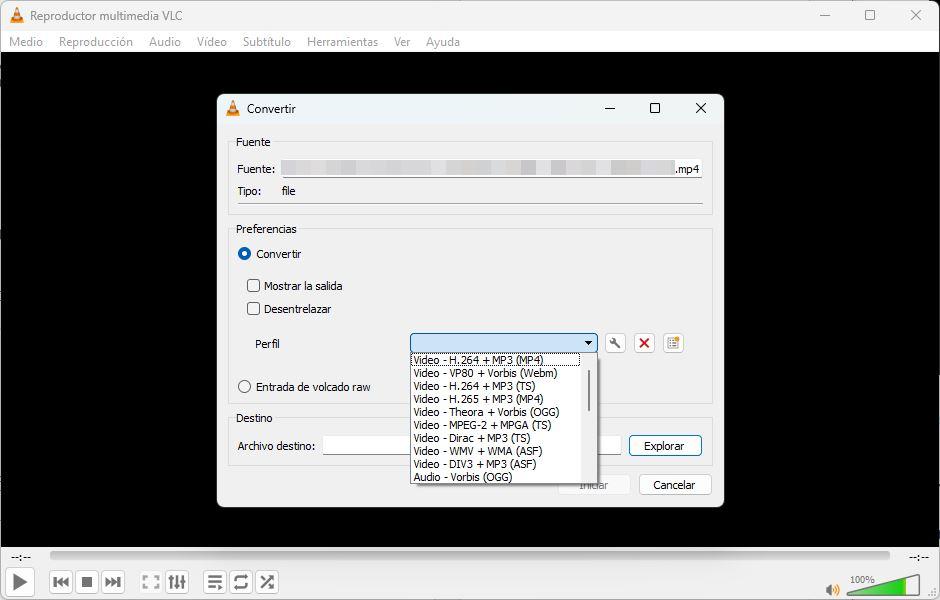
Ngay sau đó, chúng tôi có thể chọn codec mà chúng tôi muốn sử dụng, định dạng mà chúng tôi muốn chuyển đổi. Và, khi lưu video, chúng tôi sẽ tạo một bản sao mới đã được chuyển đổi. Nó là một trình chuyển đổi video đơn giản và cơ bản, nhưng nó chắc chắn sẽ giúp chúng ta thoát khỏi nhiều ràng buộc.
Xem ĐKDT trên máy tính
Không cần phải có ăng-ten TV trên máy tính, chúng ta có thể sử dụng VLC để xem tất cả các kênh DTT hoàn toàn miễn phí. Để làm điều này, tất cả những gì chúng tôi cần là URL của trạm, chúng tôi có thể dễ dàng lấy URL này từ các trang web như TDTChannel .
Chúng tôi chỉ cần mở phần “Phương tiện> Mở vị trí mạng” và dán URL của kênh. VLC sẽ kết nối và bắt đầu phát kênh DTT được đề cập.

Nghe bất kỳ đài phát thanh nào trên thế giới
Giống như cách chúng tôi đã thực hiện để xem kênh DTT, chúng tôi có thể thực hiện tương tự để nghe bất kỳ kênh nào Trạm phát thanh , hoặc podcast, trên thế giới. Chúng tôi chỉ cần có URL của trạm (mà chúng tôi có thể lấy trên nhiều trang web) và dán nó vào phần vị trí mạng mở. VLC sẽ kết nối và trạm sẽ bắt đầu phát.
Tất nhiên, chúng ta phải tính đến việc hình ảnh sẽ có màu đen vì đài hoặc podcast không có video.
Gửi video tới Chromecast
Cuối cùng, nhưng cũng rất thú vị, VLC cho phép chúng ta biến PC thành một trung tâm đa phương tiện cho tivi của mình. Bằng cách này, nếu chúng ta có một Chromecast ở nhà, chúng ta có thể tận dụng chức năng ẩn này của VLC để gửi nội dung đến TV trực tiếp từ PC. Để thực hiện việc này, chúng tôi chỉ cần bắt đầu phát bất kỳ video nào và nhập phần Phát lại> Bộ xử lý> và chọn thiết bị truyền mà chúng tôi muốn sử dụng.